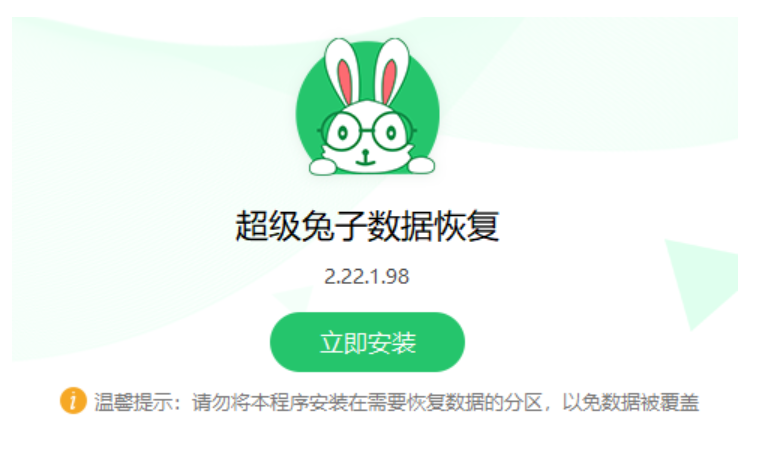简介:电脑防火墙如何关闭

系统版本:
品牌型号:
软件版本:
在日常使用电脑的过程中,我们经常会遇到一些需要关闭电脑防火墙的情况。比如,当我们需要在局域网内共享文件时,防火墙可能会阻止其他设备访问我们的电脑;或者当我们在进行某些特定的网络测试时,防火墙可能会干扰测试结果。因此,了解如何关闭电脑防火墙是非常重要的。
1、打开控制面板:点击开始菜单,选择控制面板。
2、进入Windows防火墙设置:在控制面板中,找到并点击“Windows防火墙”。
3、关闭防火墙:在Windows防火墙设置界面,点击“关闭Windows防火墙”。
4、确认关闭:系统会弹出一个警告窗口,点击“是”确认关闭防火墙。
1、打开系统偏好设置:点击屏幕左上角的苹果图标,选择“系统偏好设置”。
2、进入安全性与隐私设置:在系统偏好设置中,找到并点击“安全性与隐私”。
3、解锁设置:在安全性与隐私设置界面,点击右下角的锁图标,输入管理员密码解锁设置。
4、关闭防火墙:在安全性与隐私设置界面的“防火墙”选项卡中,点击“关闭防火墙”。
关闭电脑防火墙是一项常见的操作,但在操作之前,我们需要明确关闭防火墙的目的和后果。在某些情况下,关闭防火墙可能会增加电脑的安全风险,因此建议在不需要关闭防火墙的情况下,保持其开启状态。如果确实需要关闭防火墙,我们可以按照以上步骤进行操作,但在关闭之后,要及时重新开启防火墙以保护电脑的安全。

简介:电脑防火墙如何关闭

系统版本:
品牌型号:
软件版本:
在日常使用电脑的过程中,我们经常会遇到一些需要关闭电脑防火墙的情况。比如,当我们需要在局域网内共享文件时,防火墙可能会阻止其他设备访问我们的电脑;或者当我们在进行某些特定的网络测试时,防火墙可能会干扰测试结果。因此,了解如何关闭电脑防火墙是非常重要的。
1、打开控制面板:点击开始菜单,选择控制面板。
2、进入Windows防火墙设置:在控制面板中,找到并点击“Windows防火墙”。
3、关闭防火墙:在Windows防火墙设置界面,点击“关闭Windows防火墙”。
4、确认关闭:系统会弹出一个警告窗口,点击“是”确认关闭防火墙。
1、打开系统偏好设置:点击屏幕左上角的苹果图标,选择“系统偏好设置”。
2、进入安全性与隐私设置:在系统偏好设置中,找到并点击“安全性与隐私”。
3、解锁设置:在安全性与隐私设置界面,点击右下角的锁图标,输入管理员密码解锁设置。
4、关闭防火墙:在安全性与隐私设置界面的“防火墙”选项卡中,点击“关闭防火墙”。
关闭电脑防火墙是一项常见的操作,但在操作之前,我们需要明确关闭防火墙的目的和后果。在某些情况下,关闭防火墙可能会增加电脑的安全风险,因此建议在不需要关闭防火墙的情况下,保持其开启状态。如果确实需要关闭防火墙,我们可以按照以上步骤进行操作,但在关闭之后,要及时重新开启防火墙以保护电脑的安全。